De flesta Logitech-tangentbord använder Bluetooth- eller USB-mottagare
- Det enklaste sättet att para ihop ett Logitech-tangentbord är att använda Bluetooth-anslutningen.
- Vissa modeller använder en Unifying Receiver och en dedikerad programvara för ihopparningsprocessen.

Innan du kan använda ett nytt trådlöst tangentbord med din PC, krävs det att du parkopplar det, och i den här guiden kommer vi att visa dig hur du kopplar ihop ett Logitech-tangentbord korrekt.
Processen är ganska enkel, och den kräver bara ett par klick, så gå med oss medan vi visar dig hur du gör detta på din PC.
Hur sätter jag mitt Logitech-tangentbord i parningsläge?
Hur testar, granskar och betygsätter vi?
Vi har arbetat under de senaste 6 månaderna med att bygga ett nytt granskningssystem för hur vi producerar innehåll. Genom att använda det har vi sedan gjort om de flesta av våra artiklar för att ge faktisk praktisk expertis på guiderna vi gjorde.
För mer information kan du läsa hur vi testar, granskar och betygsätter på WindowsReport.
- Slå på tangentbordet.
- Om lysdioden inte blinkar, tryck och håll ned Easy-Switch tills den börjar blinka.
- Efter det kommer tangentbordet att vara i parningsläge.
- Hur kopplar jag ihop mitt trådlösa Logitech-tangentbord?
- Använd avsnittet Bluetooth i appen Inställningar
- Hur kopplar jag ihop ett Logitech-tangentbord med en USB Unifying-mottagare?
- Hur kopplar jag ihop ett Logitech-tangentbord med en iPad?
- Var är Easy-Switch-knappen på Logitech-tangentbordet?
Hur kopplar jag ihop mitt trådlösa Logitech-tangentbord?
Använd avsnittet Bluetooth i appen Inställningar
- Se till att tangentbordet är i parningsläge.
- Klicka på Start knappen och välj inställningar.
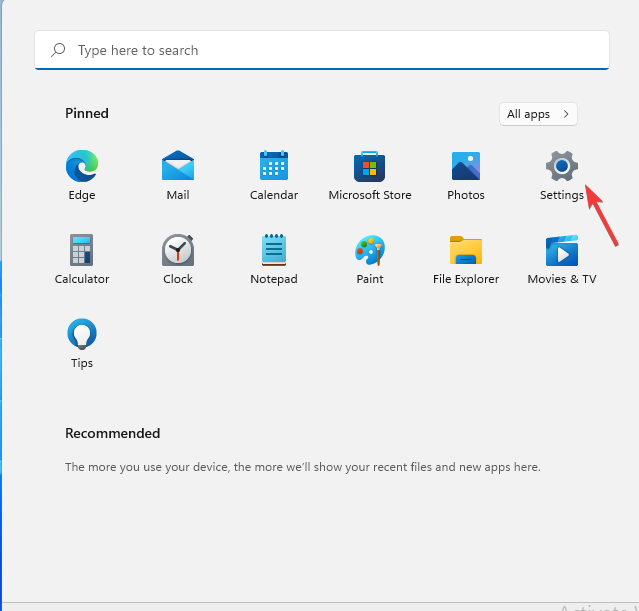
- Navigera till Bluetooth och enheter och klicka på Lägg till enhet.
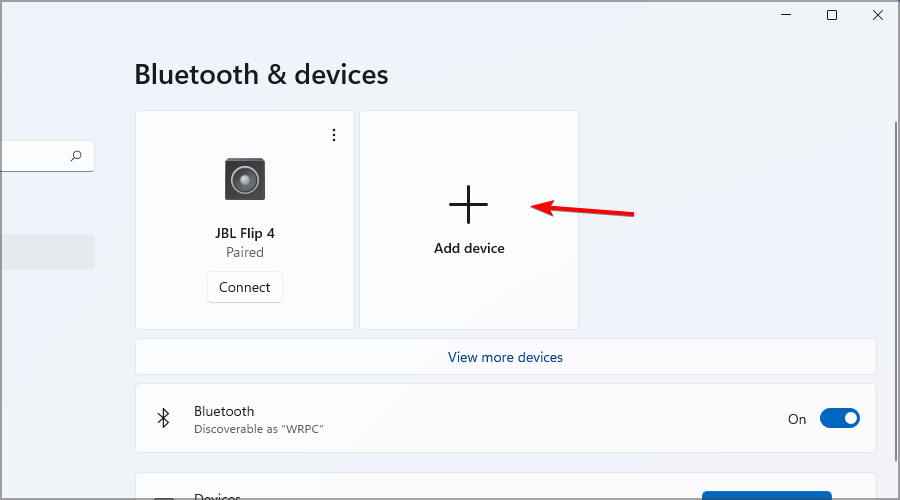
- Välj Blåtand från menyn.
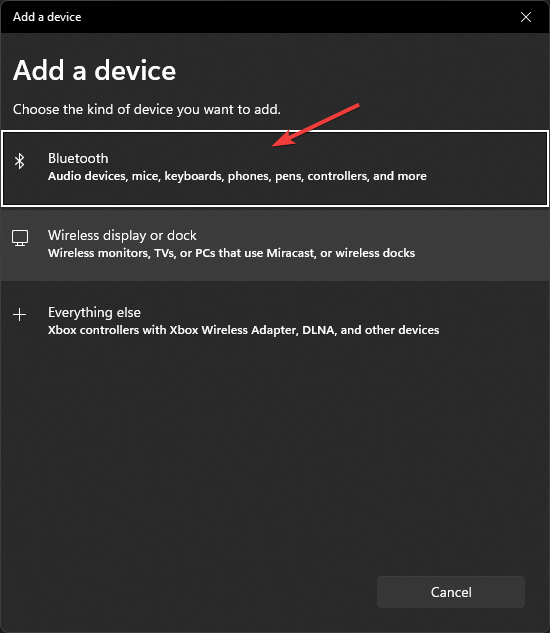
- Välj ditt Logitech-tangentbord från listan över enheter.
- Du kan bli ombedd att skriva en viss kod innan du kan para ihop, så se till att göra det.
- Efter det, klicka på Ansluta och det är allt.
Hur kopplar jag ihop ett Logitech-tangentbord med en USB Unifying-mottagare?
-
Ladda ner programvaran Logitech Unifying och installera den.

- Anslut Unifying-mottagaren till USB-porten på din PC.
- Starta programvaran Logitech Unifying och klicka på Nästa.
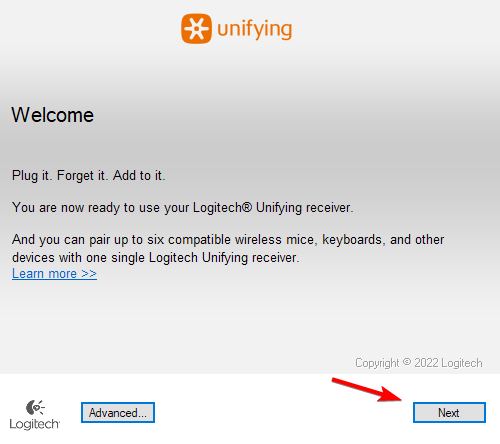
- Slå sedan på tangentbordet.
- Vänta tills den ansluter och klicka sedan Nästa.
- Testa ditt tangentbord i inmatningsfältet och välj om det fungerar Ja och klicka Nästa.
- Slutligen, klicka på Slutför för att slutföra för att bearbeta.
Om du stöter på några problem har vi en bra guide om vad du ska göra om Logitech Unifying-mottagare fungerar inte, så missa inte det.
- Hur man laddar ner drivrutinen för Canon Mg2540s för Windows 11
- Canon MF3010-drivrutin för Windows 11: Ladda ner och installera
- Hur man återställer endast C Drive på Windows 11
Hur kopplar jag ihop ett Logitech-tangentbord med en iPad?
- Ställ först in tangentbordet i parningsläge.
- Öppna på iPad inställningar och gå Blåtand.
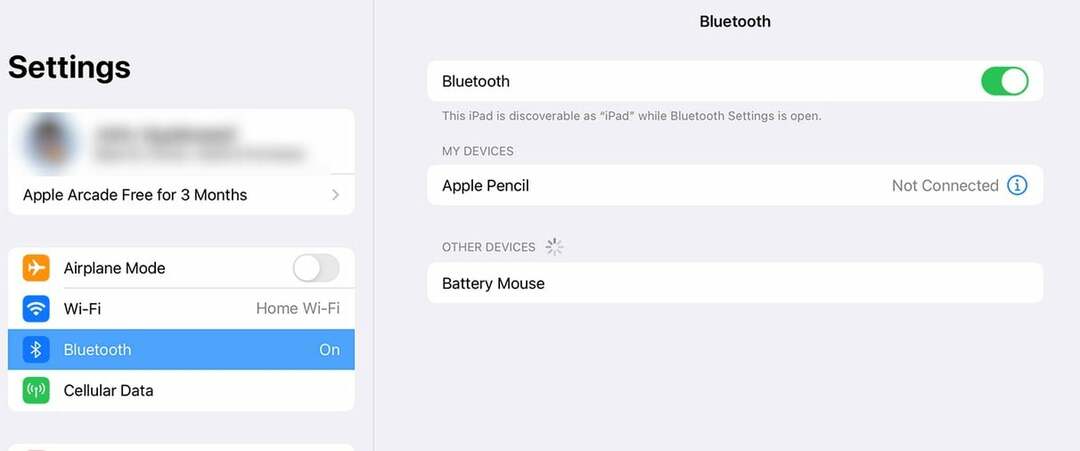
- Välj din Logitech tangentbordet från listan över enheter.
Var är Easy-Switch-knappen på Logitech-tangentbordet?
På de flesta Logitech-tangentbord hittar du Easy-Switch-knapparna i det övre vänstra hörnet. De är vanligtvis de tre första F knappar.
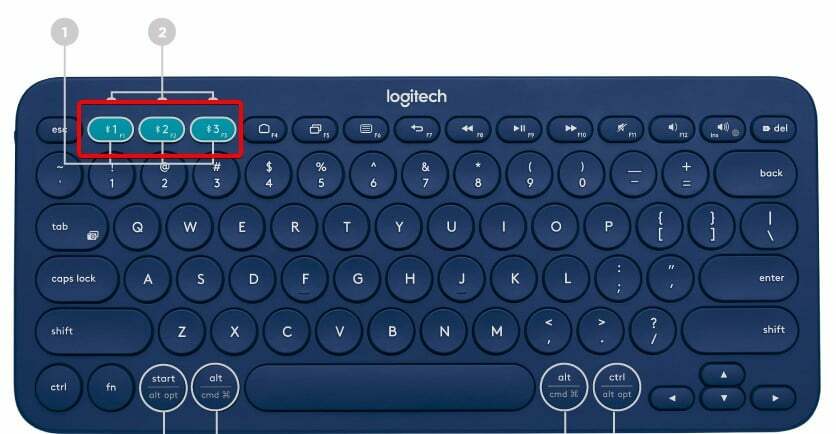
Nu vet du hur du kopplar ihop Logitech-tangentbord K380, K780 och alla andra modeller. Som du kan se behöver du bara Bluetooth på din dator, och processen är ganska enkel. Om du inte har Bluetooth kan du alltid använda Logitech Connection Utility och en USB-dongel.
Om du stöter på några problem har vi en bra guide om vad du ska göra om Logitechs tangentbord fungerar inte, så vi uppmuntrar dig att besöka den.
Vilken är din favoritmetod för att ansluta ett Logitech-tangentbord till en PC? Låt oss veta i kommentarerna nedan!

